win7能开热点吗 在Win7系统中如何开启无线热点
win7能开热点吗,在现代社会中随着无线网络的普及和便携设备的迅猛发展,无线热点已经成为我们生活中必不可少的一部分,对于使用Win7操作系统的用户来说,是否能够开启无线热点成为一个关键问题。事实上Win7系统提供了方便的功能来满足用户的需求,让他们能够轻松开启无线热点并与其他设备进行连接。究竟如何在Win7系统中开启无线热点呢?让我们一起来探索一下。
步骤如下:
1.在开始菜单中点击“运行”或者是按下键盘的"win+R"组合键,然后输入“cmd”回车。

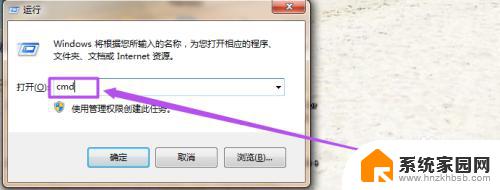
2.然后在命令行中输入“netsh wlan set hostednetwork mode=allow ssid=The-Gtest key=123456789;其中 ssid是无线网络名称、而key就是密码(密码长度要大于等于8位)”然后回车,等一会就创建好了。
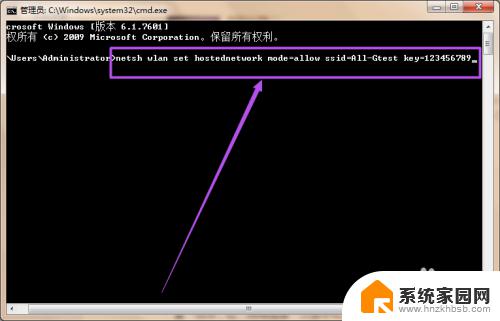
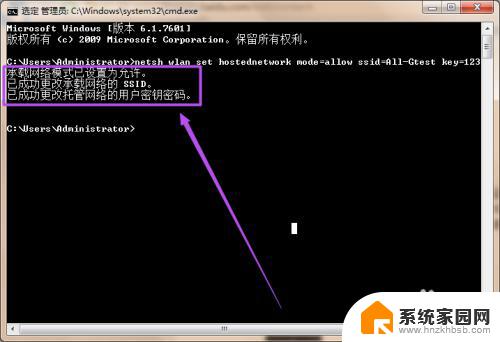
3.创建好之后,点击桌面右下角的 网络 图标,然后点击”打开网络和共享中心“;然后在打开的”网络和共享中心“页面中点击左侧的”更改适配器设置“选项,在”网络连接“页面中可以看到多了一个无线网络连接2。它是一个虚拟连接;要建立无线网络共享,由于本地连接是有线网络连接,那么我们选择本地连接点击右键选择属性。
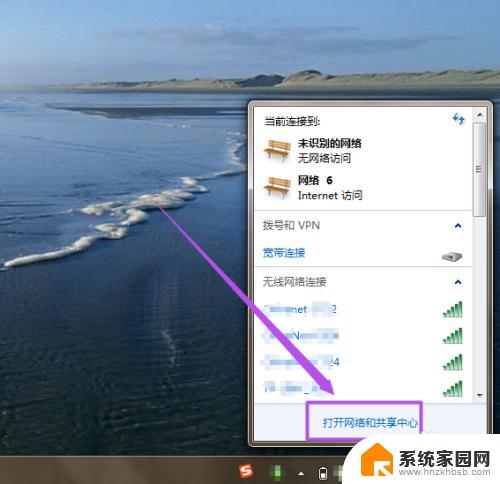
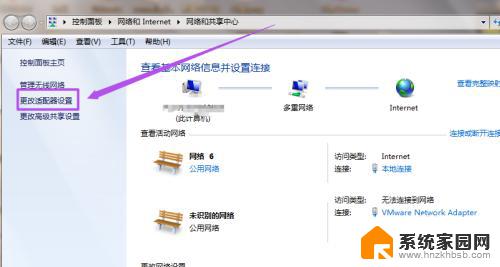
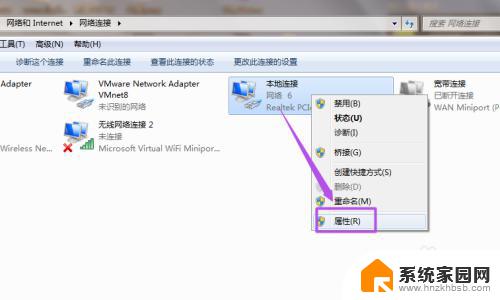
4.在本地连接中选择一个无线网络通过共享来无线上网,我们选择无线网络连接2。这样就允许无线网络连接2通过本地连接来连接internet网络。
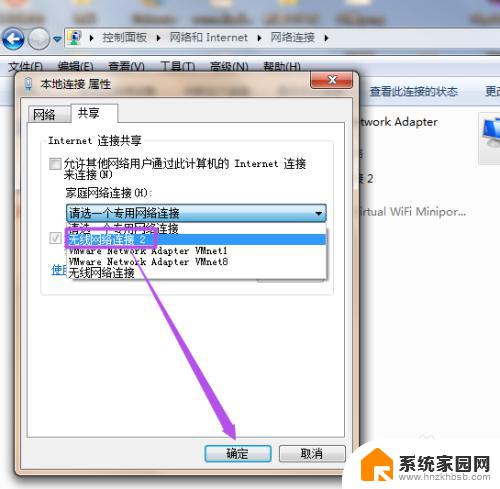
5.配置好无线网络,我们还要用命令启用无线网络,以管理员身份进入输入 netsh wlan start hostednetwork。
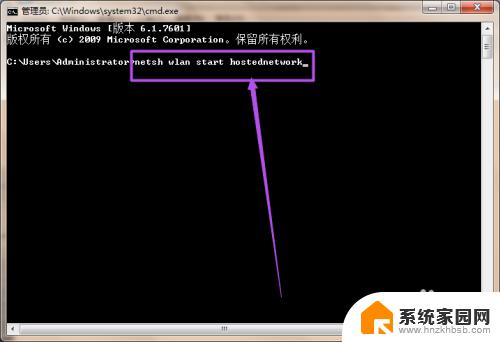
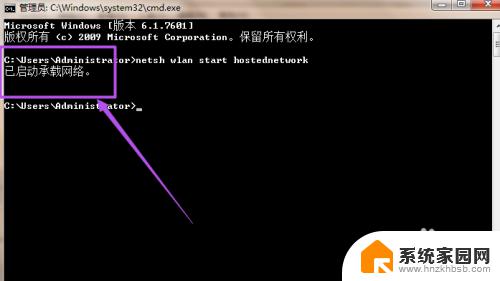
6.这时候在”无线网络连接“里面就可以看到刚才创建的wifi热点了,连接上这个wifi就可以直接使用了。
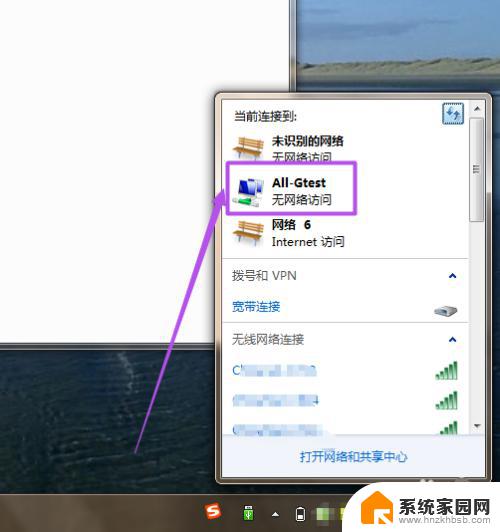
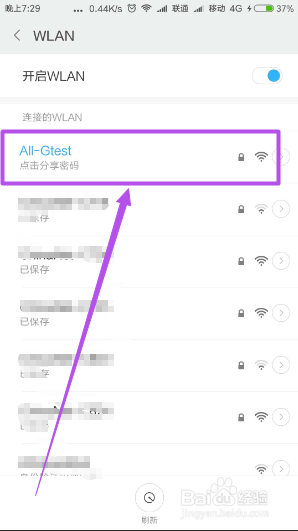
以上就是关于win7能否开热点的全部内容,如果您遇到类似情况,可以按照小编提供的方法解决。
win7能开热点吗 在Win7系统中如何开启无线热点相关教程
- win7电脑无线网开关在哪里打开 Windows7无线功能开启方法
- win7笔记本电脑开启无线功能 Windows7无线功能开启步骤
- win7系统电脑无法开机 如何修复Win7系统无法正常启动
- win7笔记本无线功能怎么打开 Windows7无线功能开启方法
- win7怎么关闭开机启动 WIN7操作系统如何取消开机启动项
- win7自带游戏点了没反应 win7旧版游戏启动无反应如何解决
- win7关闭电脑密码 如何在win7系统中取消电脑开机密码
- windows7的安全中心在哪里 如何在Win7中打开系统安全中心
- win7可以开启卓越性能吗 win7卓越性能设置指南
- 苹果笔记本能装win7系统吗 苹果笔记本如何双系统win7
- mac电脑装windows7系统 苹果mac装win7系统详细教程
- windows7可以分屏吗 Win7如何快速分屏设置
- wind7第三方软件认不到电脑摄像头 Win7摄像头无法打开怎么办
- win7删除最近打开的文件夹记录 win7清除最近打开文件记录步骤
- win7优盘打不开 u盘设备在win7连接不上怎么办
- win连蓝牙耳机 win7蓝牙耳机连接步骤
win7系统教程推荐
- 1 wind7第三方软件认不到电脑摄像头 Win7摄像头无法打开怎么办
- 2 win7优盘打不开 u盘设备在win7连接不上怎么办
- 3 win连蓝牙耳机 win7蓝牙耳机连接步骤
- 4 win7进去安全模式按哪个键 win7进入安全模式的三种方法图解
- 5 笔记本电脑win 7系统激活怎么激活 win7怎么激活密钥
- 6 windows7旗舰版怎么打开管理员权限 win7如何设置权限以管理员身份运行程序
- 7 wind7系统还原怎么操作 win7笔记本恢复出厂设置流程
- 8 windows系统开机密码忘了怎么办 Win7系统忘记管理员密码怎么办
- 9 windows 任务清单 Win7 Windows任务计划程序服务查找方法
- 10 window 7怎么连无线网 win7怎么设置无线网络连接